こんにちは!ハピネスライフを送ろう♫今回はau kddiとNTT docomoの便利な情報をお届けします^^
「My au」や「My docomo」って言葉を聞いたことはありませんか?
月々の携帯料金はいくらかかっているのかなあ?迷惑メールの設定をしたい!登録している有料サイトを確認したい!
・・・そんな時はmyauやmy docomoでは使っている携帯の月々の料金・データ量の確認や契約内容確認、契約内容変更等のオンライン手続き、メール・パスワードの設定などたくさんのサービスが盛りだくさんです!
ではまずはMy auについてみていきましょう!!
My auとはauユーザー向けのサイトで、2017年1月より「au お客様サポート」から「My au」に生まれ変わりました!
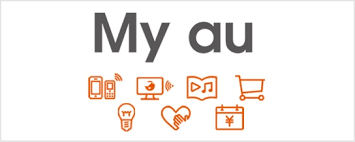
目次
1-1.My auで主に出来ること
●ご契約内容の確認:au携帯番号、料金プラン、端末ご利用期間
●ご契約内容の変更:料金プラン、料金割引サービス、オプション等
●機能までの通話料・通信料の確認(今月の概算通話料・通信料)
●当月、前月のデータ通信量の確認
●WEB de 請求書の確認:請求金額、過去6ヶ月の利用料金です!
1-2.My auのアプリ
My auにはサイトの他にアプリも発信されています^^
使いやすいメニューであなたのau情報を確認できます^^
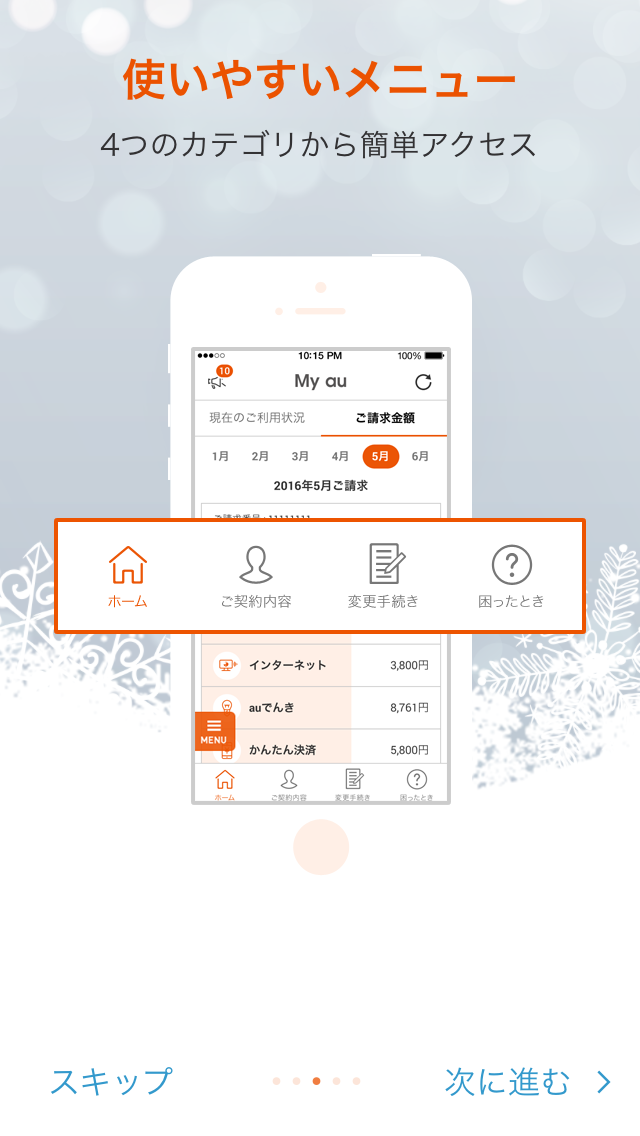
このように4つのカテゴリに分かれており簡単に気になる情報を確認できます!
さらに聞きたい事がある場合は充実したQ&Aを見ることが出来ますし、オペレーターに直接お問い合わせすることも出来ます^^
auお客様サポートのアプリがある場合はアップデートすることでMy auのアプリに更新できますよー
androidの方はau Marketを開き「My au」を検索してアプリを使用してください!
1-3.My auの利用方法
①My auのトップページへアクセスし、ログインボタンをクリック!
②au ID・パスワードもしくはサポートID/パスワード入力する
しかしここで注意することが有ります!
ログインするためにはアカウントが必要になります
アカウントを持っていない方は次の項目でアカウントを発行していきましょう!
1-4.アカウントの発行方法
発行の手順は簡単です!まずは参考にPCからのサポートID発行の手順を説明します
①ログインページへアクセス
②新規登録ページアクセス
③My au利用規約のご確認と同意
④サポートIDの設定
⑤パスワードとEメールアドレスの設定
⑥登録内容の確認
⑦登録完了
この手順で進めれば簡単にアカウントを発行することが出来ます。
携帯からアカウント発行したい場合は下記のURLを参考にしてくださいね(*^^*)
→PCの方はこちら
→スマートフォンの方はこちら
→フィーチャーフォンの方はこちら
1-5.アカウントでログイン
無事に発行できましたか?
無事アカウント発行が出来たら早速My auへログインしてみましょう!
無事にログイン出来ましたか?これで月々の利用料金やデータ通信量などが簡単に確認出来ますよ!
1-6.auスマートパス・auスマートパスプレミアムとは?
「auスマートパス」とは月額372円で利用できるauのサービスで加入すると飲食店やコンビニの人気スイーツのクーポンでGET出来たり映画の試写会プレゼント、ライブチケット先行受付などがあります^^
旅行の予約が出来る「auトラベル」や、月曜日の映画鑑賞料金が割引になる「au マンデイ」などさまざまなau内のサービスが楽しめます
さらにスマホライフを強力サポートしてくれる3つのサービスもあります
①スマホを守る!
不正なアプリや危険なWEBサイトをしっかりとブロックしてくれます。
②データを守る!
スマホで撮った写真や動画、アドレス帳を50GBまで預かってくれます。
③あなたを守る!
「au WALLETカード(プリペイド)」が盗難・紛失にあって不正利用されても、最大10万円分が1年間ごと(毎年4/1〜翌年3/31まで)に1au IDにつき1回のみ保証してくれます。
いかがでしたか?知らないだけでお得な情報が盛りだくさんですね〜
しかも初回登録日より30日間無料です!
→スマートパス加入はこちら
「auスマートパスプレミアム」は月額499円で利用できるサービスで「スマートパス」に比べ127円高いです。
ですが差額以上にお得なサービスでオススメです。
スマートパスプレミアムは特定の曜日に限らず毎日がおトクになる「auエブリデイ」は曜日によってはラーメン・餃子・マック・お寿司・牛丼・アイス・ピザなどなどお安く食べる事ができたり、無料になったりと“こんなにおトクでいいの?!”というくらい豪華なサービスになっています。
他には、万が一のときに嬉しい「データ復旧サービス」やスマートフォンや携帯電話が壊れたとき・無くした時・au WALLETプリペイドカードを紛失したときの安心・安全サービスも新たにご利用いただけます。
あとはCMでおなじみの「三太郎の日」では毎月3・13・23日にクーポンが配布されたりします!
auユーザーだけがもらえる・得する嬉しいサービスです^^
このようなサービスを利用すれば差額分なんてすぐに元がとれますね★
1-7.au WALLETって?
au WALLETという言葉を聞いたことがある方も多いのではないでしょうか?
au WALLETとは気軽にどこでも使え、更にポイントが貯まるプリペイド式のカードです。
※ポイントの貯め方
全国のコンビニやスーパー、インターネットのお買い物で使えます^^200円で1ポイント貯まります。
セブンイレブンなどのポイントアップ店では200円で2ポイントです。さらに毎月のauご利用料金に応じて自動で1000円で10ポイント貯まります。
※ポイントの使い道世界3810万のMasterCard加盟店で使えます!
例えば全国のコンビニで使えます。小銭を出さずにサッと支払えるため便利です。
インターネットでのお支払にも使えます。学生さんなどクレジットカードを使えない方もネットショッピングを楽しめます。
※ポイントの使い方
使い方は簡単で、店頭ではカードをお店の方に渡して「カードで払います」とお伝え下さい。
au WALLETは簡単にwebからお申込みすることができます。
→au WALLETプリペイドカードのお申込みはこちら
さらにクレジット版ですとポイントがもっと貯まりやすくなります!
→au WALLETクレジットカードのお申込みはこちら
myau以外に直接メールや電話でお問い合わせしたい!
という方はコチラにアクセスしてみてください。
それでは次に「my docomo」についてです!
mydocomoとはdocomoユーザー向けのサイトです
月
では早速mydocomobについて説明していきたいと思います

スポンサーリンク
スポンサーリンク
2-1.my docomoの使い方
①my docomoにログインボタンをクリック!
②docomoID/パスワード入力
※次回ログインからIDの入力を省略にチェックを入れると次回ログインが楽になりますよ^^
しかしここで注意が必要です!ログインするためにはdアカウントが必要になります
dアカウントを持っていない方は次の項目へ!
2-2.dアカウントの発行
発行の手順は簡単です!まずは参考にPCからのdアカウント発行の手順を説明します
①ドコモ回線の所有を確認
②電話番号の確認
③ワンタイムキーの入力
④登録情報の入力
⑤入力内容の確認
⑥メールアドレスの確認
⑦dアカウント発行完了
この手順で進めれば簡単にアカウントを発行することが出来ます
念の為に携帯からアカウント発行マニュアルも載せておきますね!
PCの方はこちら
スマホの方はこちら
フィーチャーフォンの方はこちら
2-3.dアカウントでログイン
さて、無事アカウント発行が出来たら早速my docomoへログインしてみましょう!
無事にログイン出来ましたか?これでご利用可能なポイントや月々の利用料金などが簡単に確認出来ますよ!
2-4.dアカウント・dポイントの使い道
dアカウントを持つと旅行の予約が出来る「dトラベル」や、お買い物「d fashion」、アニメ・海外ドラマが楽し
める動画サイト「dTV」などさまざまなドコモ内のサービスが楽しめます
さらにdアカウントを利用しての決済でdポイントが貯まります
このdポイントでローソンやマクドナルド、タワーレコードなど使用出来る他、月々の携帯料金の支払いにも使えます!
2-5.my docomoの便利アプリ
実はmydocomoにはアプリ版も出ています
このアプリでは「ご利用額」「データ通信料」「パケットパック全体通信料」「dポイント」「速度低下までの残量」「ご契約プラン」の確認が簡単に確認できます
さらに、ウィジェット機能を利用すればホーム画面で知りたい情報をすぐに確認できます
他にもさまざまな便利な機能が!百聞は一見に如かず!!早速ダウンロードしてみましょう!
2-6.ドコモご利用額お知らせメールで利用額を把握
最後にもう一つ便利な機能をご紹介したいと思います
ドコモご利用額お知らせメールとは毎月10日〜18日ごろ、前月分のご利用額をメールでお知らせしてくれるサービスです。パソコン版(mydocomo),spモード版、iモード版「ご利用料金の確認」サイトにて事前登録が必要です。また一括請求サービスをご利用の場合、代表回線からのみ登録可能です
メールの設定をしておけばサイトやアプリにログインする手間が省けますので便利ですね!
mydocomo以外に直接メールや電話でお問い合わせしたい!
という方はコチラにアクセスしてみてください。
最後に分かりやすくまとめるとこちらになります 🙂
| 対応会社 | 年会費 | 発行できるカード(通常) | ポイント付与率(通常) | ポイントアップのお店 | 対応機種 | |
|---|---|---|---|---|---|---|
| auアカウント | auのみ | 無料 | au WALLETカード・クレジットカード・ゴールドカード・家族カード・ETCカード | 200円で1ポイント | 楽天・Yahooショッピング・ドトール等 | ・4G LTEスマートフォン(Android) iPhone(iPhone 4S除く)4G LTEタブレット、iPad |
| dアカウント | docomo以外でもOK | 無料 | dカード・ゴールドカード・ETCカード・家族カード・mini・ポイントカード・プリペイドカード(docomoユーザーのみ発行可能な物も有り) | 100円で1ポイント | Amazon・PUMA・ミキハウス等 | ・docomoの場合:Android OS4.2以降のスマートフォン・タブレット ・docomo以外の場合:Android OS 6.0以降のスマートフォン、タブレット ・iOS9.0以降のiPhone、iPad |
au・docomoの便利なサービスを利用してハッピーライフを送りましょう^^